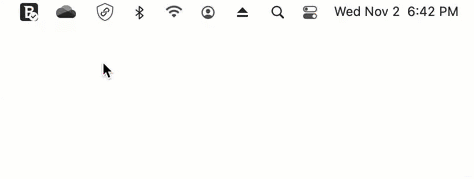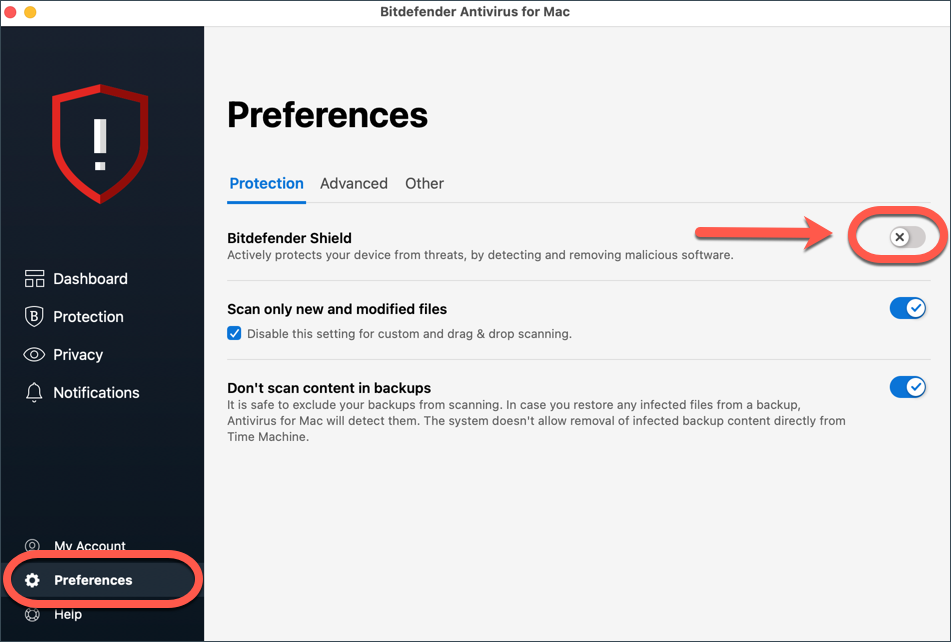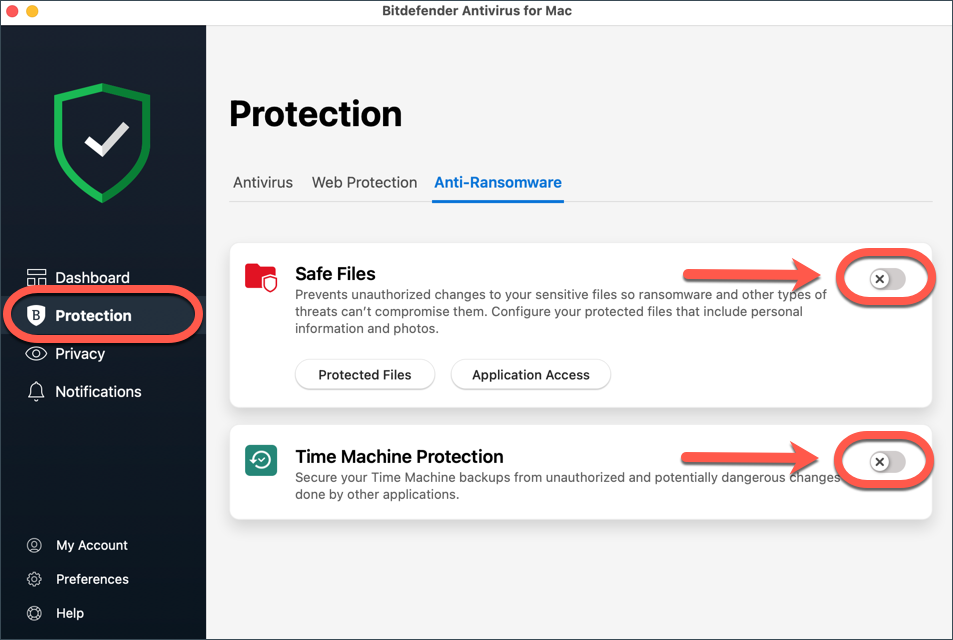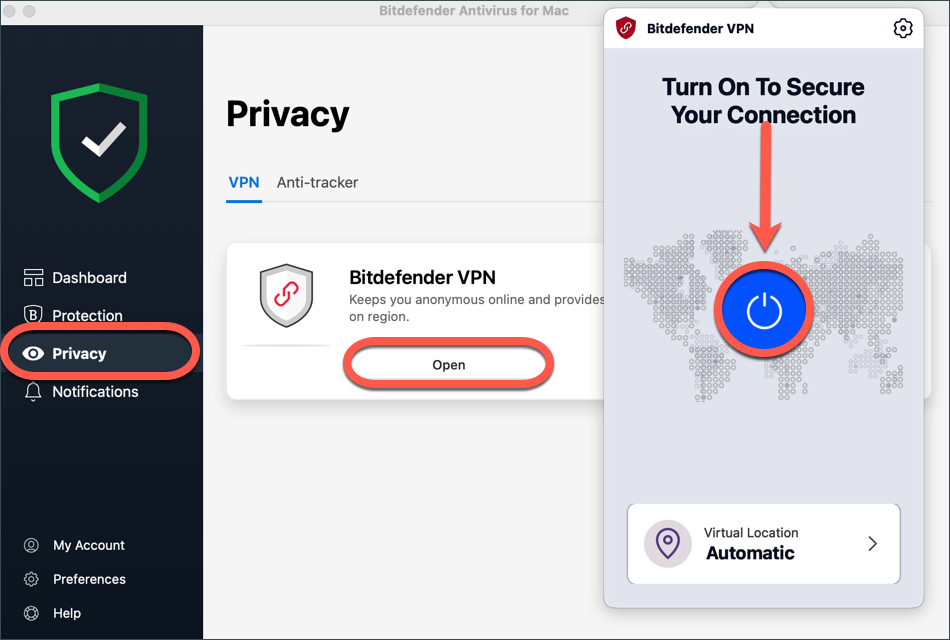本文將向您介紹如何暫時禁用 Bitdefender Antivirus for Mac 中的所有模塊,以便排除故障。最後,請記住重新啓用您最初關閉的模塊。
ⓘ 注意:要更改 Mac 版殺毒軟件某些功能的狀態,系統會提示您輸入管理員帳户的用户名和密碼。
步驟 1 - 調出 Bitdefender 界面
首先打開 Bitdefender Antivirus for Mac。打開 Mac 版 Bitdefender Antivirus 應用程序:
- 點擊屏幕右上角菜單欄中的B 圖標。
- 選擇 打開殺毒軟件界面 選項。
第 2 步 - 禁用殺毒軟件
單擊主界面左側的Preferences ,然後訪問Protection 選項卡。
要禁用 Bitdefender Antivirus for Mac 中的殺毒軟件保護,請將Bitdefender Shield切換到關閉位置。
此時會彈出一個窗口,要求您選擇要禁用保護多長時間。選擇持續時間,然後點擊OK 。一旦選定的時間過去,Bitdefender Antivirus for Mac 將自動重新激活保護盾。
步驟 3 - 禁用反勒索軟件
接下來,單擊主界面左側的Protection 。
在Anti-Ransomware 選項卡上,將Safe Files 和Time Machine Protection 切換到關閉位置。
步驟 4 - 禁用 VPN
然後訪問界面左側的Privacy 菜單。
在VPN 選項卡上單擊Open 。 如果已連接,請使用 Bitdefender VPN 應用程序中間的電源按鈕斷開連接。
步驟 5 - 禁用網絡保護和反跟蹤器
最後,禁用Web Protection 和Anti-tracker 瀏覽器擴展:
打開Safari
- 進入 Safari 菜單,選擇Preferences ,然後進入Extensions 選項卡。
- 取消選中TrafficLight 和 Anti-tracker 旁邊的複選框,關閉它們。
打開Firefox
- 進入 Firefox 菜單,選擇Preferences ,然後訪問Extensions & Themes ,點擊Extensions 。或者,導航到 Mozilla Firefox中的about:addons 來管理您的擴展程序。
- 將 TrafficLight 和 Bitdefender Anti-tracker切換到關閉位置。
打開Chrome 瀏覽器
- 進入 Chrome 瀏覽器菜單,選擇Preferences ,然後訪問Extensions 。或者,導航至 Google Chrome 瀏覽器中的chrome://extensions來管理您的擴展程序。
- 將TrafficLight 和Bitdefender Anti-tracker 切換到關閉位置。
至此,您已成功禁用了 Bitdefender Antivirus for Mac 中的所有模塊。回溯你的步驟,撤銷更改並重新激活安全功能。